电脑安装驱动后蓝屏
安装驱动后蓝屏是一个比较常见的问题,以下是关于此问题的详细分析与解决方法:

蓝屏原因分析
| 可能原因 | 详细说明 |
|---|---|
| 驱动与系统不兼容 | 不同版本的操作系统对驱动程序有特定要求,若安装的驱动版本与系统不匹配,如为旧系统安装了仅适用于新系统的驱动,或在新系统上安装了过时驱动,就可能导致系统运行不稳定而蓝屏,例如在Windows 10系统上安装了专为Windows 7设计的显卡驱动,可能会出现兼容性问题引发蓝屏。 |
| 驱动文件损坏或不完整 | 下载过程中可能因网络不稳定、下载源故障等导致驱动文件损坏或缺失部分内容,或者从非官方正规渠道获取的驱动,其本身质量无法保证,存在文件不完整的情况,当安装这些有问题的驱动时,系统在调用相关文件时会出现错误,进而导致蓝屏。 |
| 硬件与驱动不匹配 | 电脑硬件型号众多,不同型号的硬件需要对应的专用驱动,如果安装的驱动并非针对当前硬件型号,比如为NVIDIA显卡安装了AMD显卡的驱动,硬件无法正确识别和适配驱动,会产生冲突,从而引发蓝屏现象。 |
| 系统文件冲突 | 安装驱动可能会覆盖或修改系统原有的关键文件,若新驱动与系统文件在功能、权限等方面存在冲突,会影响系统的正常运行,导致蓝屏,例如某些驱动可能会修改系统的注册表项,与系统自带的程序产生冲突。 |
| 硬件故障 | 虽然驱动安装是蓝屏的直接诱因,但也不能排除硬件本身存在问题,如内存故障,可能在安装驱动后,系统在运行过程中因内存读写错误而蓝屏;硬盘出现坏道,也可能导致数据读取异常,在驱动安装后引发蓝屏。 |
解决方法
(一)进入安全模式卸载驱动
-
重启电脑:在电脑出现蓝屏后,重启电脑,并在开机过程中不断按F8键(部分电脑可能是其他按键,如Del、Esc等,具体可参考电脑说明书),进入高级启动选项菜单,选择“安全模式”进入。
-
卸载驱动:在安全模式下,右键点击“我的电脑”,选择“管理”,在打开的计算机管理窗口中,找到“设备管理器”,在设备管理器中找到之前安装驱动对应的设备,右键点击该设备,选择“卸载”,卸载完成后,重启电脑,查看是否还会蓝屏,如果不再蓝屏,说明是驱动问题导致的蓝屏,可继续后续操作。
(二)重新安装正确的驱动
-
确定硬件型号:准确了解自己电脑硬件的型号,如显卡型号、声卡型号、网卡型号等,可以通过查看电脑说明书、电脑主机上的标识,或者在设备管理器中查看设备的具体信息来确定。
-
下载官方驱动:访问硬件厂商的官方网站,如显卡可到NVIDIA、AMD等官网,声卡可到Realtek等官网,根据硬件型号和操作系统版本下载对应的驱动程序,确保下载的驱动是经过微软WHQL认证的,这样能保证驱动的质量和兼容性。
-
安装驱动:下载完成后,双击驱动安装文件,按照提示进行安装,在安装过程中,可选择自定义安装,避免安装一些不必要的附加软件,安装完成后,重启电脑,检查是否还会蓝屏。
(三)更新系统补丁
-
检查系统更新:点击“开始”菜单,选择“设置”,在设置窗口中点击“更新和安全”,然后选择“Windows更新”,点击“检查更新”按钮,系统会自动检测是否有可用的更新补丁。

-
安装更新补丁:如果有可用的更新补丁,点击“安装”按钮,按照提示进行安装,安装过程中可能需要重启电脑,按照提示操作即可,更新系统补丁可以修复系统中存在的一些漏洞和兼容性问题,有可能解决因系统问题导致的驱动安装后蓝屏。
(四)检查硬件故障
-
内存检测:可以使用一些内存检测工具,如MemTest64等,下载并运行该工具,按照提示进行内存检测,检测过程中不要操作电脑,等待检测完成,如果发现内存存在错误,可能需要更换内存条。
-
硬盘检测:使用硬盘检测工具,如HD Tune等,运行该工具,对硬盘进行健康状态检测和坏道扫描,如果发现硬盘有坏道或其他问题,需要及时备份数据,并考虑更换硬盘。
预防措施
-
定期备份驱动:在电脑正常运行时,可以使用驱动备份软件,如驱动人生等,对电脑中的驱动程序进行备份,这样在遇到驱动问题时,可以方便地恢复之前的驱动,减少因驱动问题导致的蓝屏风险。
-
谨慎安装驱动:在安装驱动时,一定要从官方正规渠道获取驱动,避免使用第三方软件推荐的驱动,尤其是那些没有经过认证的驱动,在安装驱动前,最好先了解驱动的版本和适用范围,确保与自己的电脑系统和硬件兼容。
-
保持系统和驱动更新:定期检查系统更新和硬件驱动更新,及时安装最新的补丁和驱动,这样可以修复系统中存在的漏洞和优化硬件性能,提高系统的稳定性和兼容性,降低蓝屏的可能性。
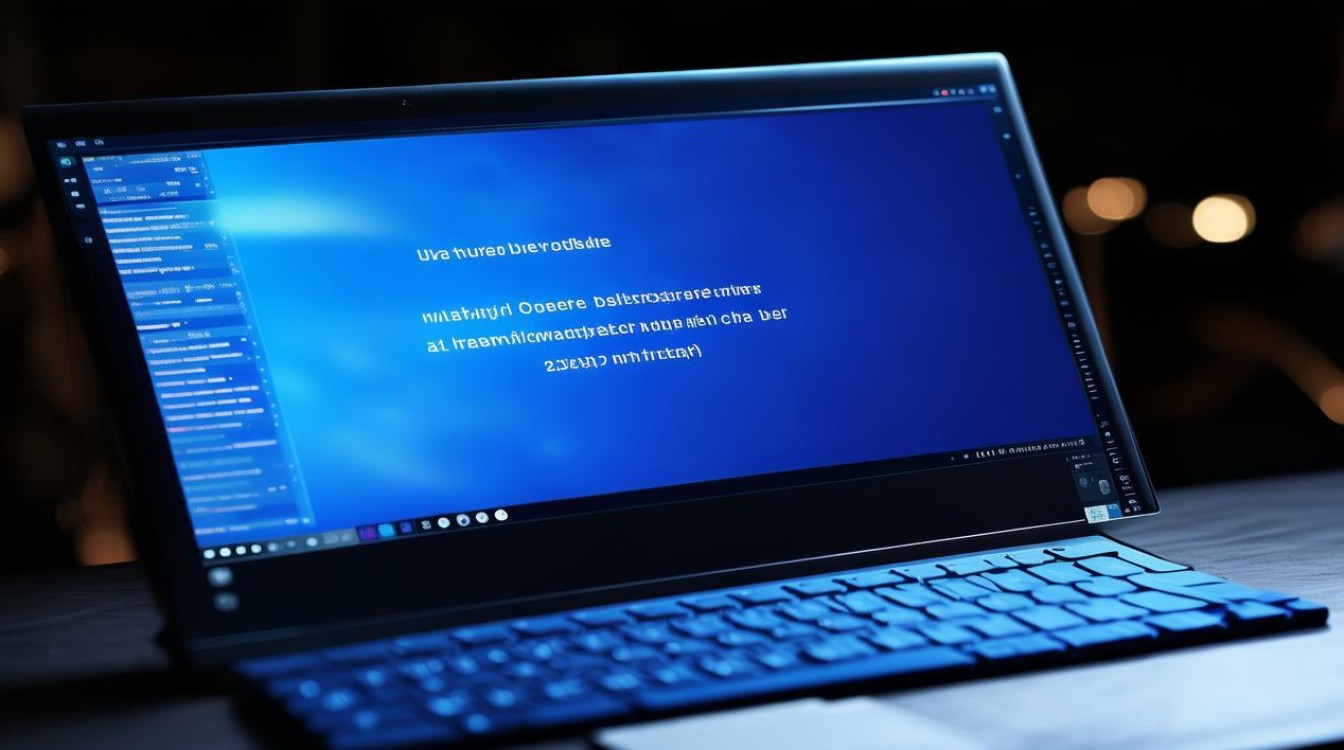
FAQs
问题1:电脑安装驱动后蓝屏,怎么查看蓝屏代码?
回答:当电脑蓝屏时,屏幕上会显示一串16进制的数字,紧跟在STOP后面,0x000000ED,这就是蓝屏代码,你可以在蓝屏出现时赶紧记录下这串代码,也可以通过查看系统日志来获取蓝屏代码,在Windows系统中,右键点击“我的电脑”,选择“管理”,在打开的计算机管理窗口中,找到“事件查看器”,展开“Windows日志”,点击“系统”,在右侧窗口中查找对应的蓝屏记录,其中就包含蓝屏代码。
问题2:除了上述方法,还有哪些工具可以检测电脑蓝屏原因?
回答:除了前面提到的一些方法外,还可以使用一些专业的蓝屏分析工具,BlueScreenView是一款免费的蓝屏分析工具,它可以自动扫描系统中的蓝屏信息,并列出详细的蓝屏原因和相关的驱动信息等,帮助你更快速地定位问题所在,Windows内置的“可靠性监视器”也可以提供一些关于系统稳定性和故障的信息,
版权声明:本文由 芯智百科 发布,如需转载请注明出处。







 冀ICP备2021017634号-12
冀ICP备2021017634号-12
 冀公网安备13062802000114号
冀公网安备13062802000114号